在Excel中计算总共多少行的方法包括:使用快捷键、利用内置函数、查看状态栏、使用VBA代码。其中,利用内置函数是最常用的方法,因为它既简便又准确。下面将详细介绍如何使用内置函数来计算总行数。
一、利用内置函数
使用Excel内置函数是计算总行数的最常见方法之一。我们可以使用COUNTA函数来计算非空单元格的数量,也可以使用ROWS函数来计算特定范围的总行数。
1、使用 COUNTA 函数
COUNTA函数用于计算范围内非空单元格的数量。它的语法如下:
=COUNTA(range)
例如,如果你想计算A列中所有非空单元格的数量,可以使用以下公式:
=COUNTA(A:A)
详细描述:COUNTA函数不仅可以计算文本和数字,还可以计算公式和错误值。它是统计非空单元格数量的有效工具。比如在统计员工名单时,无论单元格中是名字、工号还是其他信息,只要单元格不为空,COUNTA函数都会将其计入总数。
2、使用 ROWS 函数
ROWS函数用于返回指定范围内的行数。它的语法如下:
=ROWS(range)
例如,如果你想计算A1到A10的行数,可以使用以下公式:
=ROWS(A1:A10)
详细描述:ROWS函数是计算特定范围内总行数的好工具。它与COUNTA不同,不会忽略空单元格。无论单元格内容如何,ROWS函数都会计算其所在的行数。适用于需要计算固定范围内总行数的场景。
二、使用快捷键
快捷键是快速计算总行数的另一种有效方法。使用快捷键可以快速选择整个工作表或特定列,然后查看状态栏中的行数。
1、选择整个工作表
按下 Ctrl + Shift + End 快捷键可以快速选择包含数据的所有单元格。选择完成后,可以在状态栏中查看总行数。
2、选择特定列
按下 Ctrl + Shift + ↓ 快捷键可以快速选择某列中的所有非空单元格。选择完成后,同样可以在状态栏中查看总行数。
详细描述:使用快捷键是快捷查看总行数的好方法,尤其适用于数据量较大的工作表。快捷键操作简单,能够迅速获取所需信息。适用于快速查看和验证数据量的场景。
三、查看状态栏
状态栏是Excel中一个非常实用的工具,它可以显示许多有用的信息,包括选定范围内的行数、列数、平均值、和等。
1、查看行数
选择包含数据的区域后,可以在Excel窗口底部的状态栏中查看行数。状态栏会显示选定区域的行数和列数。
2、自定义状态栏
右键点击状态栏,可以选择显示更多信息。例如,可以选择显示“计数”以查看非空单元格的数量。
详细描述:状态栏是查看数据量的直观工具。通过自定义状态栏,可以显示各种统计信息,方便用户快速获取所需数据。适用于需要实时查看和监控数据的场景。
四、使用 VBA 代码
VBA(Visual Basic for Applications)是Excel的编程语言。使用VBA代码可以实现更复杂的计算任务,包括计算总行数。
1、编写 VBA 代码
下面是一个简单的VBA代码示例,用于计算工作表中非空单元格的总行数:
Sub CountRows()
Dim ws As Worksheet
Dim rowCount As Long
Set ws = ThisWorkbook.Sheets("Sheet1")
rowCount = ws.Cells(ws.Rows.Count, 1).End(xlUp).Row
MsgBox "Total rows: " & rowCount
End Sub
2、运行 VBA 代码
按下 Alt + F11 打开VBA编辑器,将上述代码粘贴到模块中,然后按 F5 运行代码。
详细描述:使用VBA代码可以实现更多高级功能,如自动化数据处理、批量计算等。VBA代码的灵活性和强大功能使其适用于需要复杂计算和自动化处理的场景。
五、综合应用场景
1、数据分析
在数据分析过程中,准确计算数据总行数是非常重要的。可以使用内置函数和状态栏快速获取数据量,然后进行进一步的分析和处理。
2、数据验证
在数据录入和验证过程中,使用快捷键和状态栏可以迅速查看数据量,确保数据完整性和准确性。
3、报表生成
在生成报表时,使用VBA代码可以自动化计算总行数,并将结果插入到报表中,提高工作效率。
4、动态数据处理
对于动态数据处理任务,使用内置函数和VBA代码可以实现自动化计算和处理,确保数据始终保持最新状态。
六、总结
通过本文的介绍,我们详细了解了在Excel中计算总行数的多种方法,包括使用内置函数、快捷键、状态栏和VBA代码。每种方法都有其独特的优势和适用场景。希望这些方法能够帮助您更高效地处理和分析数据。
核心观点:利用内置函数、使用快捷键、查看状态栏、使用VBA代码是计算总行数的主要方法。每种方法都有其独特的优点和适用场景,用户可以根据具体需求选择合适的方法。
相关问答FAQs:
1. 怎么在Excel中查看表格有多少行?
在Excel中,可以通过以下步骤查看表格有多少行:
打开Excel表格。
定位到表格的最后一行,通常是在最下方的空白行。
查看Excel底部状态栏上的行号,该行号即为表格的总行数。
2. 如何计算Excel表格中实际使用了多少行?
如果想要计算Excel表格中实际使用了多少行,可以按照以下方法操作:
打开Excel表格。
选中整个表格范围,可以通过点击表格左上角的方块或使用快捷键Ctrl + Shift + 右箭头来实现。
查看Excel底部状态栏上的行数计数器,该数字即为实际使用的行数。
3. 如何使用Excel公式计算表格总行数?
如果想要使用Excel公式计算表格的总行数,可以按照以下步骤进行:
打开Excel表格。
在某个单元格中输入公式:=ROWS(表格范围),例如:=ROWS(A1:A100)。
按下回车键,Excel将会显示表格范围的总行数。
希望以上解答能够帮助到您!如果还有其他问题,请随时提问。
原创文章,作者:Edit1,如若转载,请注明出处:https://docs.pingcode.com/baike/4589278